Hogyan ébresszünk fel egy számítógépet alvó állapotból
Mit kell tudni
- Ébressze fel a számítógépet mozgatja az egeret vagy bármelyik billentyű megnyomásával a billentyűzeten.
- Nyomja meg a bekapcsoló gombot ha még mindig nem ébred fel.
- A számítógép újraindítása meg kell tennie a trükköt, ha minden más nem sikerül.
Ez a cikk elmagyarázza, hogyan kell felébreszteni egy alvó számítógépet, és mit kell tenni, ha a szokásos módszerek nem működnek.
Hogyan ébreszthetem fel a számítógépemet alvó állapotból?
A használt operációs rendszertől függetlenül az alvó üzemmód kikapcsolása olyan egyszerű, mint felébreszteni a számítógépet, amit úgy is megtehet, hogy valamilyen módon kapcsolatba lép vele.
Általában ez a következők egyikét jelenti:
- Mozgassa az egeret
- Csúsztassa ujját az érintőpadon
- Nyomja meg bármelyik billentyűt a billentyűzeten
Egyes eszközök kissé eltérnek egymástól, és csak Ön után válaszolnak nyomja meg a bekapcsoló gombot vagy egy különleges alvás gomb.
Ha nem biztos abban, hogy az adott számítógép hogyan ébred fel, próbálja ki ezeket a műveleteket: Mozgassa meg néhányszor az egeret, nyomja meg néhány billentyűt, majd nyomja meg egyszer a bekapcsológombot az indításhoz.
Ne nyomja meg és tartsa lenyomva a bekapcsológombot, különben leállítja a számítógépet. Természetesen ez egy másik módja annak, hogy felébressze (lásd alább), de növeli az adatsérülés kockázatát is, ezért ne próbálja ki, amíg nem muszáj.
Miért nem jön ki a számítógépem alvó üzemmódból?
A fenti lépések nem mindig működnek. Ha a számítógép alvó módban ragad, akkor valószínűleg valamilyen szoftverütközés áll fenn, vagy a számítógép nincs beállítva az ébresztési módok némelyikének használatára.
Például, ha a billentyűzet használata nem vonja vissza az alvó módot, a Windows Eszközkezelője tartalmaz egy olyan opciót, amellyel engedélyezheti a billentyűzet felébresztését a számítógépen. Ennek bekapcsolásával működnie kell a billentyűleütéses ébresztési módszernek.
Nem ébredő számítógép javítása
Ha számítógépe nem ébred fel akkor, amikor várná, néhány dolgot kipróbálhat. De mivel alvó állapotban van, és ezért nem reagál, nem tehet semmit az operációs rendszeren belül annak érdekében, hogy működjön.
Valójában csak néhány lehetőséged van:
-
Indítsa újra a számítógépet. Hacsak nem történik más probléma, az egyszerű újraindítás a legjobb módja annak, hogy megjavítsuk azt a számítógépet, amely nem ébred fel, függetlenül attól, hogy ki volt-e kapcsolva, vagy alvó módban elakadt.
Keresse meg a bekapcsológombot a képernyő alján vagy tetején, és válassza ki a lehetőséget Újrakezd vagy Leállitás választási lehetőség. Ha nem tudja elérni a menüket, nyomja meg és tartsa lenyomva a fizikai bekapcsológombot körülbelül öt másodpercig, amíg ki nem kapcsol.
-
Ellenőrizze az áramforrást. Ha nem kap áramot, és így a számítógép nem kapcsol be, akkor amúgy sem igazán alszik, hanem teljesen halott.
Csatlakoztassa a falhoz, ha laptopon vagy ellenőrizze, hogy nincsenek-e kihúzott tápkábelek asztali számítógéphez. Ügyeljen arra, hogy ellenőrizze az Ön helyzetének megfelelő minden áramforrást, beleértve az akkumulátoros tartalék rendszereket is.
Ha a számítógép úgy hangzik, mintha futna, de nincs teljesen bekapcsolva, és az újraindítás nem oldotta meg, hibaelhárítás, mint egy számítógép, amely bekapcsol, de nem jelenít meg semmit.
Az alvó üzemmód beállításainak szerkesztése
Miután a számítógép felébred, és Ön bejelentkezett, előfordulhat, hogy néhány változtatást szeretne végrehajtani, hogy megakadályozza automatikus elalvás, hogy ne ismétlődhessen meg, vagy hogy könnyebb legyen felébreszteni a számítógépet, ha a készenléti állapot mellett dönt funkció bekapcsolva.
Mielőtt azonban folytatná, győződjön meg arról, hogy a számítógép illesztőprogramjai naprakészek, és hogy az operációs rendszer egésze teljesen frissítve van. Ha fontos frissítések hiányoznak, az alvással kapcsolatos problémák léphetnek fel. Tanul hogyan kell frissíteni a Windowst és hogyan kell frissíteni a macOS-t útbaigazításért.
A Windows alvó beállításai
Próbálja ki az alábbi megoldásokat, hogy megtudja, melyik működik az Ön számára:
Lát Hogyan tartsa ébren a számítógépét az egér érintése nélkül megtudhatja, hogyan állíthatja le a számítógép automatikus alvó állapotát. Ha ezt megteszi, választhat soha aludjon el a számítógépe.
-
Ha azt szeretné, hogy a számítógép néha aludjon, de a billentyűzete nem ébreszti fel, nyissa meg az Eszközkezelőt és megtalálni Billentyűzetek > HID billentyűzet eszköz > Tulajdonságok > Energiagazdálkodás > Engedélyezze az eszköznek a számítógép felébresztését.
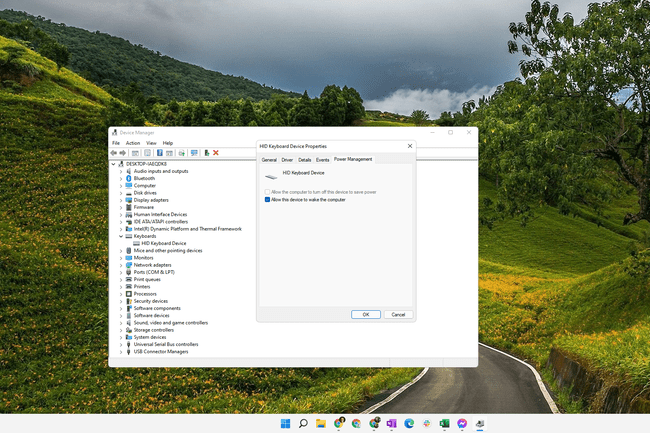
A billentyűzet tulajdonságai a Windows Eszközkezelőben. Ha gyorsan meg szeretné tekinteni, mely eszközök támogatják a számítógép felébresztését, írja be a következőt: powercfg -devicequery wake_from_any parancssorban.
-
Ha úgy találja, hogy a billentyűzet vagy az egér nem ébreszti fel a Windows rendszerű számítógépét, annak valami lehet az oka Az úgynevezett USB szelektív felfüggesztés, amely megakadályozza, hogy az USB-re csatlakoztatott eszközök működjenek, amikor a számítógép bekapcsol alvás.
Ennek megváltoztatásához keressen Kezelőpanel számára Energiagazdálkodási lehetőségek, majd módosítsa a kiválasztott energiagazdálkodási séma speciális beállításait úgy, hogy USB beállítások > USB szelektív felfüggesztési beállítások be van állítva Tiltva.
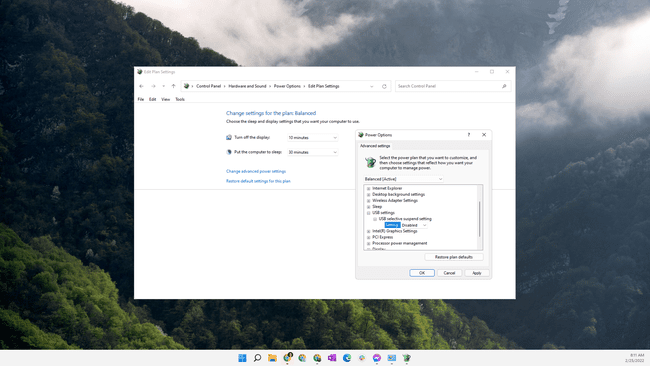
Egyes felhasználók úgy találták, hogy a számítógép alvó állapotának problémája a folyamatos összeomlások, miközben alvó üzemmódban próbálkozik. Az állásfoglalás itt az lehet, hogy módosítani kell a Multimédiás beállítások > Médiamegosztáskor beállítás lenni Hagyja a számítógépet aludni. Ezt ugyanabban az Energiagazdálkodási lehetőségek területen találhatja meg, mint a fenti megoldást.
Lépjen be a BIOS-ba és tiltsa le a Alvó állapot blokkolása opció USB-eszközökhöz. Fel kell tüntetni egy tápellátással kapcsolatos menüben, mint pl Energiagazdálkodás > USB Wake támogatás.
Mac alvó beállításai
A Mac-felhasználók a címre léphetnek Rendszerbeállítások > Energia takarékos, és válasszon Soha, hogy megakadályozza a számítógép alvó állapotát. Részletesebb információkért nézze meg Hogyan lehet megakadályozni, hogy a Mac alvó állapotba kerüljön.
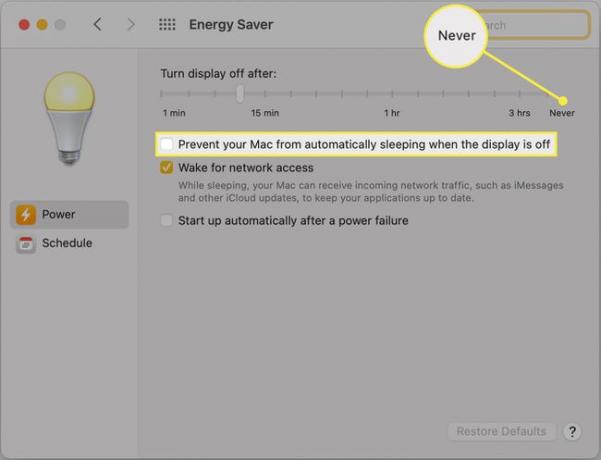
GYIK
-
Miért ébred fel a számítógépem az alvásból?
A háttérben végzett feladatok megakadályozhatják, hogy a számítógép aludjon. További lehetséges okok az ébresztési időzítők, az ütemezett feladatok és az internetes kommunikáció. Először próbáljon bezárni minden nyitott alkalmazást. Az ébresztési időzítőket a számítógép energiabeállításaiban is ellenőrizheti. Végül próbálja meg kikapcsolni a Wi-Fi-t, hogy a kommunikáció ne ébressze fel számítógépét.
-
Hogyan tudom alvó állapotba helyezni a számítógépet a billentyűzettel?
A laptopot általában a bekapcsológomb megnyomásával (lenyomva tartása nélkül) elaltathatja. Windows rendszert futtató asztali számítógépen nyomja meg a gombot Alt + F4, majd a nyílbillentyűkkel navigáljon ide Alvás. Mac számítógépen nyomja meg a gombot választási lehetőség + Parancs + Kidobás. A billentyűparancs Ellenőrzés + Parancs + K Mac-en és MacBookon is működik.
